nagiosでフリーな監視をしてみよう!~nagiosの設定(11)~
サービスの起動と確認
最後に、サービスの起動と動作確認を行います。
(1)監視対象Windows側のNRPEサービスを起動します。
コマンドプロンプトで、services.mscを実行します。
[/cmd]
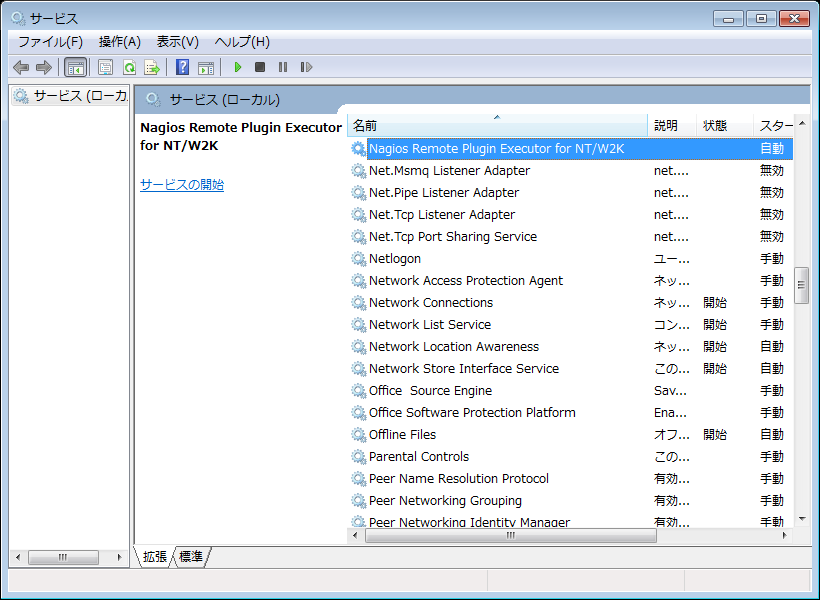
(2)[Nagios Remote Plugin Executor for NT/W2K]サービスをクリックします。
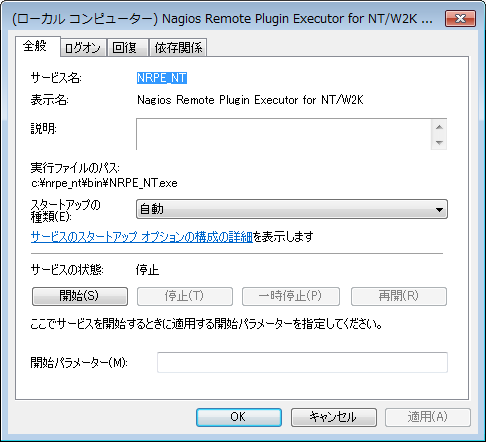
(3)もし、サービス起動時に「エラー 1053: そのサービスは指定時間内に開始要求または制御要求に応答しませんでした。」というエラーメッセージが出た場合には、アプリケーションログを確認します。
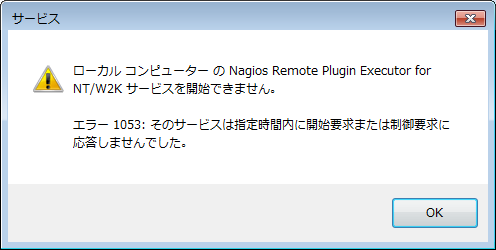
(4)アプリケーションログを確認すると、次のエラーメッセージがします。
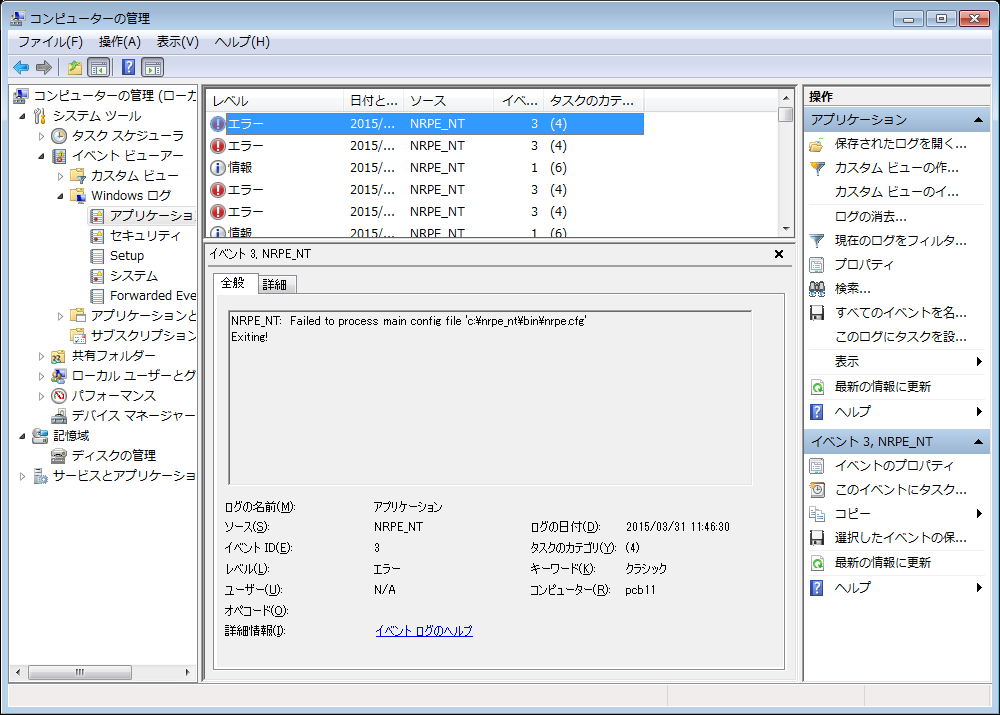
(5)メッセージの中に「NRPE_NT: Unknown option specified in config file ‘c:nrpe_ntbinnrpe.cfg’ – Line 10」と表示されているので、設定を変更します。
・「c:nrpe_ntbinnrpe.cfg」ファイル変更前の内容
############################################################################# blowfish_secret=pipexcommunications # PORT NUMBER # Port number we should wait for connections on.
・「c:nrpe_ntbinnrpe.cfg」ファイル変更後の内容
############################################################################# #blowfish_secret=pipexcommunications # PORT NUMBER # Port number we should wait for connections on.
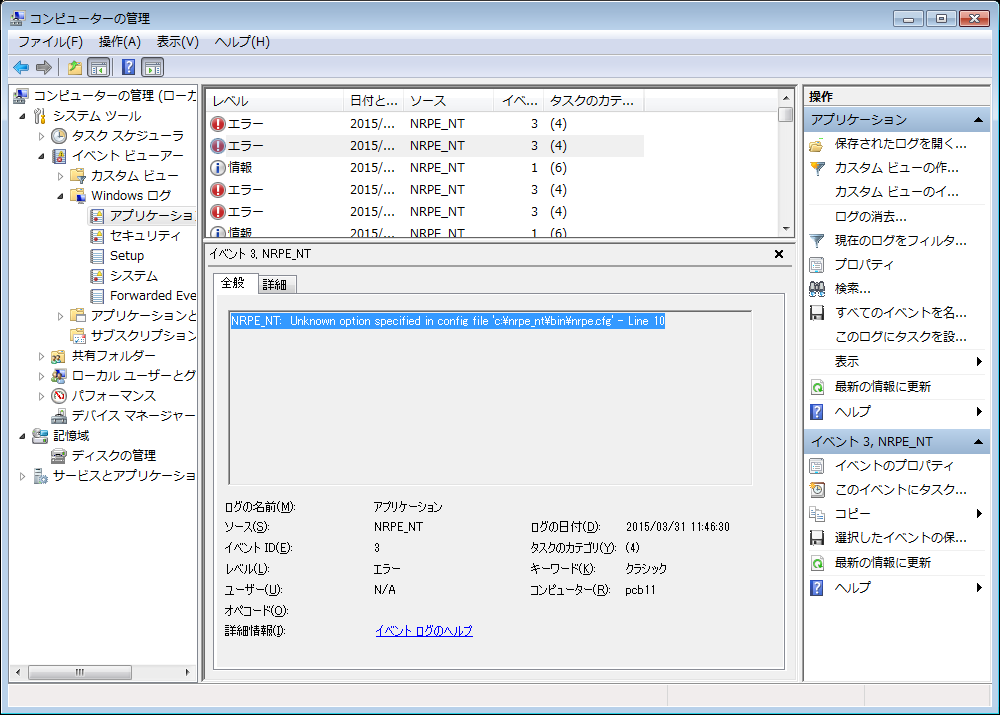
(6)再度、開始ボタンを押下して、起動するか確認します。
以上で設定終了です。
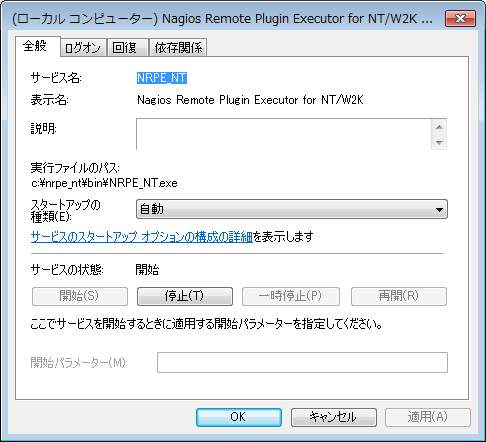
次回も、いろいろなサービスの追加などについて引き続き、説明していきたいと思います。









